change port for Remote Desktop
1. ابتدا یک پورت خالی انتخاب کنید، برای بررسی خالی بودن و انتخاب پورت به لینک یک و لینک دو مراجعه کنید.
2. طبق آموزش مقابل پورت انتخاب شده را در فایروال ویندوز باز کنید باز کردن پورت در فایروال ویندوز
3. حال Registry Editor را باز کنید. (عبارت regedit را در Run یا cmd تایپ کرده و اینتر بزنید)
4. به مسیر زیر رفته و روی PortNumber کلیک کنید:
HKEY_LOCAL_MACHINE\System\CurrentControlSet\Control\Terminal Server\WinStations\RDP-Tcp\PortNumber
5. در این قسمت Hexadecimal را به Decimal تغییر داده و عدد پورت جدید به جای 3389 را تایپ کرده و روی OK کلیک کنید.
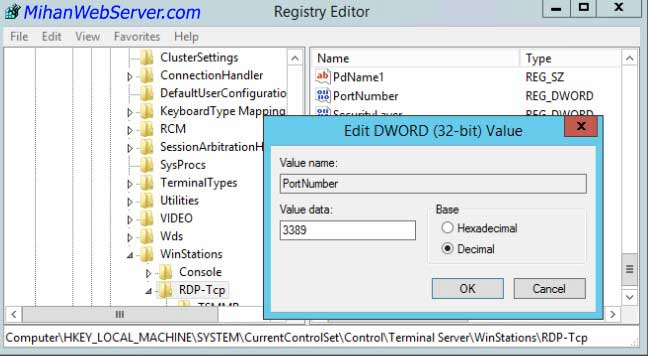
6. از Registry Editor خارج شوید.
7. سیستم را ریستارت کنید.
8. اگر تمامی موارد بدون مشکلی انجام شده باشد پورت پیشفرض تغییر یافته است و برای اتصال نیز طبق آموزش مقابل اقدام کنید: اتصال به ریموت دسکتاپ با پورت جدید
1. ابتدا یک پورت خالی انتخاب کنید، برای بررسی خالی بودن و انتخاب پورت به لینک یک و لینک دو مراجعه کنید.
2. طبق آموزش مقابل پورت انتخاب شده را در فایروال ویندوز باز کنید باز کردن پورت در فایروال ویندوز
3. حال Registry Editor را باز کنید. (عبارت regedit را در Run یا cmd تایپ کرده و اینتر بزنید)
4. به مسیر زیر رفته و روی PortNumber کلیک کنید:
HKEY_LOCAL_MACHINE\System\CurrentControlSet\Control\Terminal Server\WinStations\RDP-Tcp\PortNumber
5. در این قسمت Hexadecimal را به Decimal تغییر داده و عدد پورت جدید به جای 3389 را تایپ کرده و روی OK کلیک کنید.
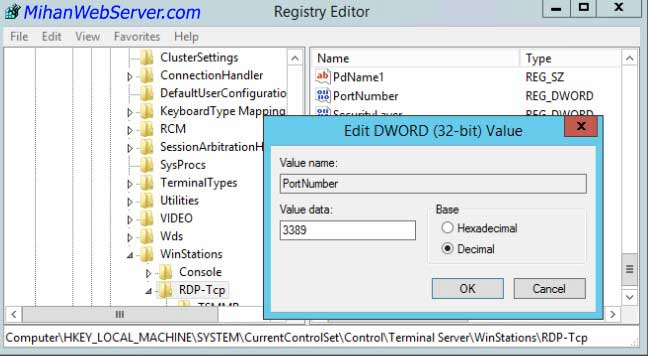
6. از Registry Editor خارج شوید.
7. سیستم را ریستارت کنید.
8. اگر تمامی موارد بدون مشکلی انجام شده باشد پورت پیشفرض تغییر یافته است و برای اتصال نیز طبق آموزش مقابل اقدام کنید: اتصال به ریموت دسکتاپ با پورت جدید




